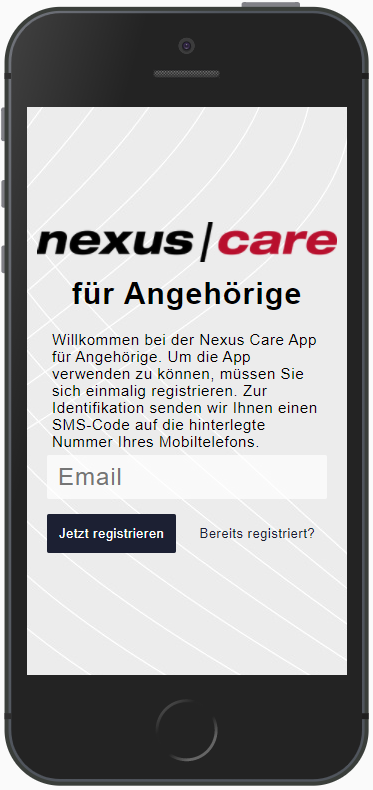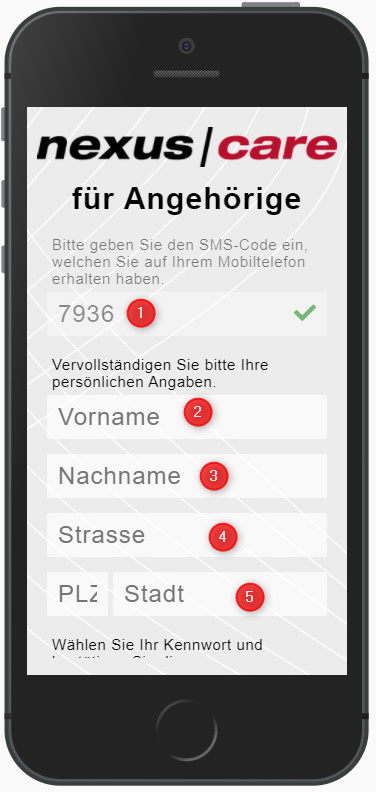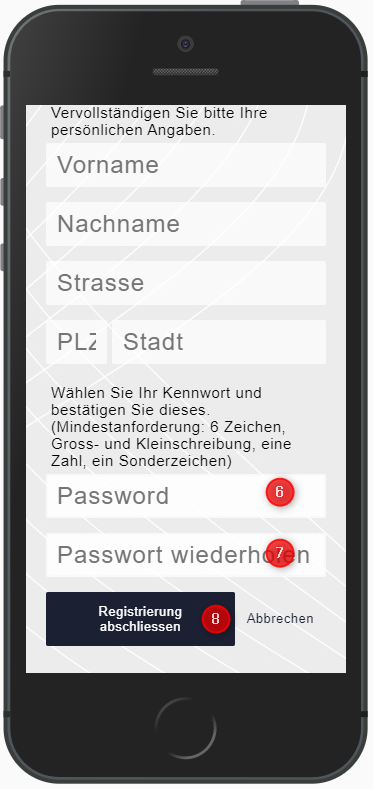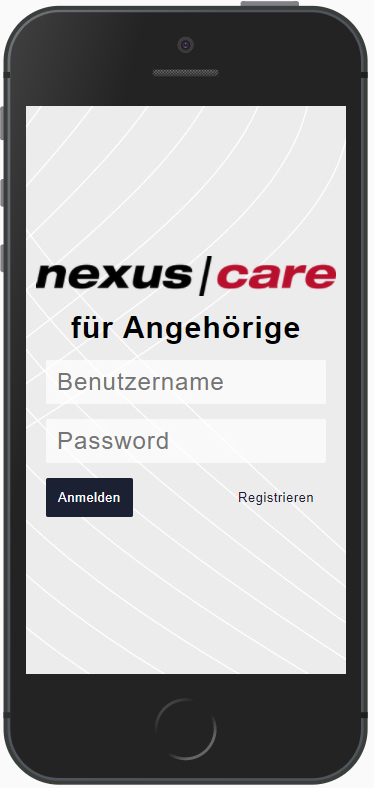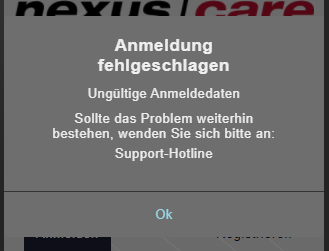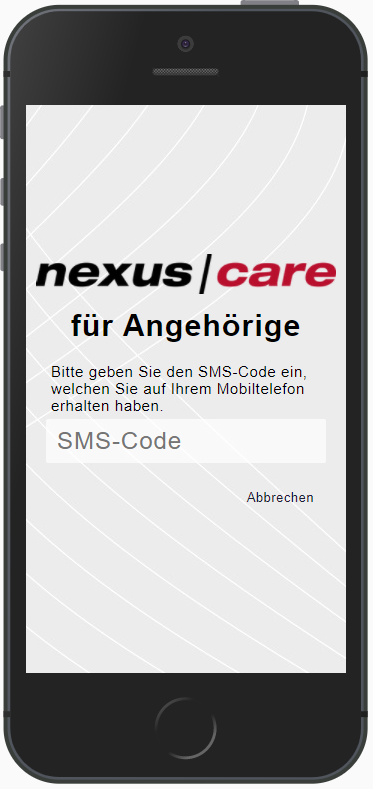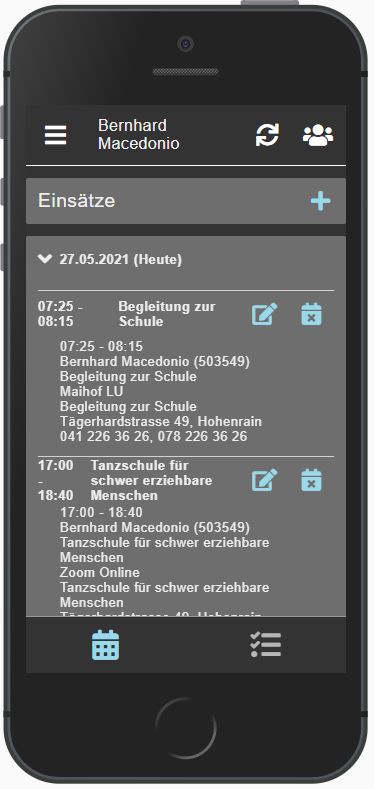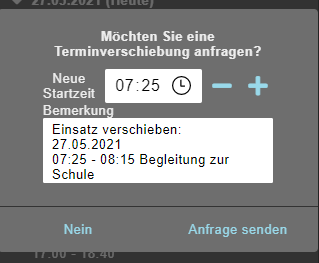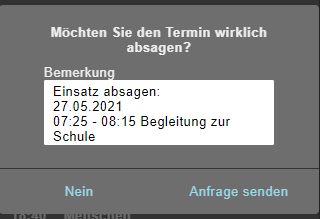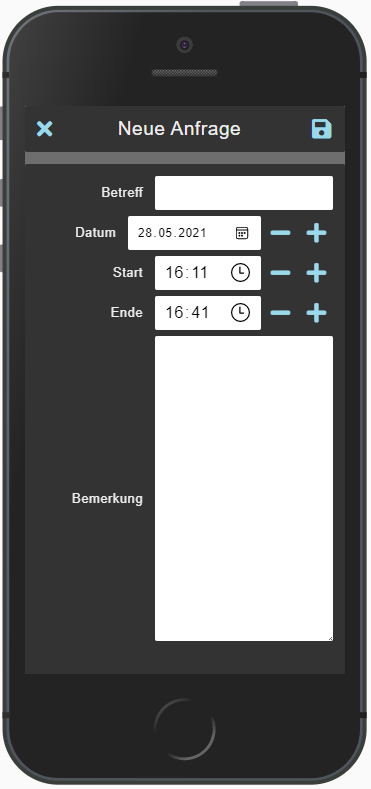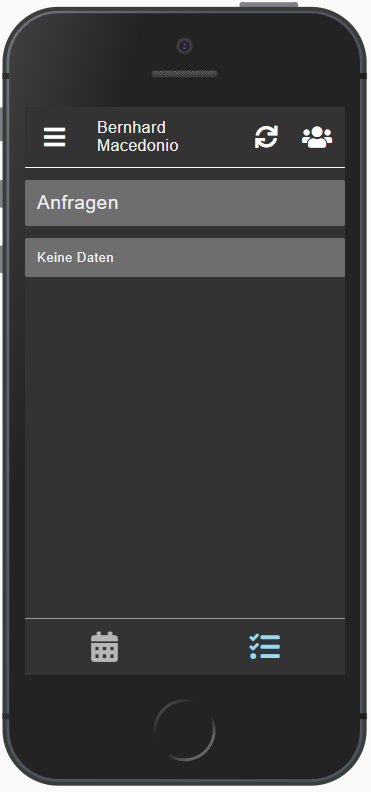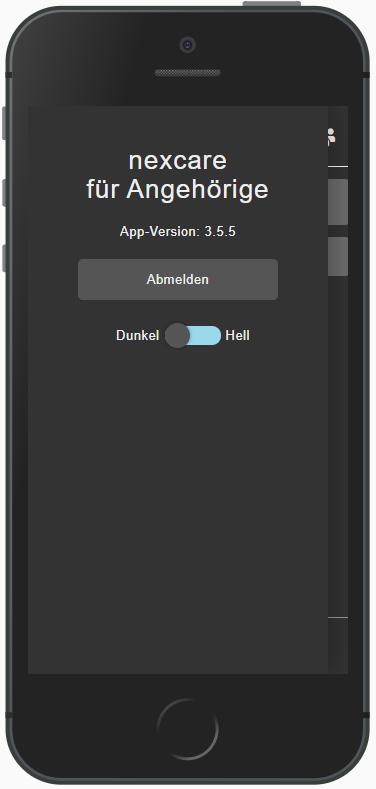NEXUS CARE App
Einleitung
Willkommen
Die NEXUS Schweiz freut sich, dass Sie bei Ihrer täglichen Arbeit die Mobile Applikation «NEXUS / CARE für Angehörige» einsetzen. Dieses Handbuch soll Ihnen die vielen praktischen Möglichkeiten des Produktes aufzeigen.
Gleichstellungsklausel
Das Dokument wird in einer geschlechtlich neutralen Form verfasst. Sollte es trotzdem aus Gründen der besseren Lesbarkeit zur männlichen Form kommen, beziehen sich die Angaben selbstverständlich immer auf alle Geschlechter.
Zweck
In diesem Dokument wird beschrieben, wie Sie in der NEXUS / CARE Angehörigen App Einsätze einsehen, anfragen und verschieben können. Dieses Handbuch zeigt den täglichen Gebrauch der mobilen Applikation auf und erklärt sämtliche dazugehörigen Funktionen.
Gültigkeit
Das Handbuch ist gültig ab dem Release 2021.0
Service und Support
Bei Fragen oder Unklarheiten mit NEXUS / CARE stehen Ihnen die folgenden Service- und Support-Dienste zur Verfügung:
Montag – Freitag, 08:00 – 17:00 Uhr | ||
Elektronisches Handbuch | Mobile Applikation | In der App unter dem Menüpunkt Hilfe. |
NEXUS / CARE Angehörigen App Struktur
Einsätze | Übersicht Einsatzplan + Einsätze |
Anfragen | Erfassen von Anfragen + Anfrageübersicht + Anfrage |
Installation von NEXUS / CARE
Die NEXUS / CARE Angehörigen App läuft auf allen gängigen Mobilen Geräten. Da die Applikation webbasiert ist, kann diese eigentlich von (fast) jedem Gerät mit einem Browser geöffnet werden.
Grundsätzlich wird immer ein marktaktuelles Gerät empfohlen. Die Aktualität des Browsers und die Funktion der NEXUS / CARE Applikation kann so sichergestellt werden.
Für die tagesaktuellen Systemvoraussetzungen konsultieren Sie bitte folgende Webseite:
https://www.sysinf.ch/de/support/index.html#Systemvoraussetzungen
Berechtigung für die Registration
Bevor in der Applikation die eigentliche Registrierung durchgeführt werden kann, muss im NEXUS / CARE Administrationsportal zuerst der Benutzer erfasst werden.
Zwingende Angaben für die Registration des Benutzers sind die korrekte Mail Adresse und Mobile Nummer. Das hinterlegte mobile Gerät muss SMS (Short Message Service) empfangen können.
Die Erfassung wird durch die Nexus (Schweiz) AG erledigt.
Registration NEXUS / CARE App
| Sobald die Vorbereitungen für die Registration gemacht wurden, kann sich der entsprechende Benutzer mit der hinterlegten Mail Adresse registrieren. Sobald «Jetzt registrieren» angewählt wird, sendet das System eine SMS an das hinterlegt mobile Gerät. |
| Der erhaltene Code kann als erstes zur Verifizierung eingegeben werden. Danach kann die Adresse in dieser Reihenfolge vervollständigt werden. - Vorname - Name - Adresse - PLZ / Ort - Persönliches Passwort generieren Die Passwortanforderung im Minimum sind: - 6 Zeichen - Gross / Kleinschreibung - Eine Zahl - Ein Sonderzeichen Sofern diese Anforderungen nicht eingehalten werden, erscheint das Passwortfeld in roter Farbe. |
| Durch «Registrierung abschliessen» wird der Registrationsprozess abgeschlossen und die Daten im Administrator Web vervollständigt. Dies kann bei Bedarf geprüft werden. |
Bedienung NEXUS / CARE Angehörigen App
| Die Anmeldung erfolgt mit der Mailadresse als Benutzername und dem bei der Registration gesetzten Passwort. Sobald die Angaben gemacht wurden, kann mittels Anmelden die Zwei-Faktor Authentifizierung gestartet werden. Falls diese Meldung erscheint müssen noch diverse Schritte geprüft werden:
Ansonsten sollte der Benutzer im Administrationsportal komplett gelöscht, neu erstellt & zugeteilt werden. |
| Es wird ein SMS Code an die hinterlegte Mobilnummer gesendet. Sobald dieser empfangen wurde (innerhalb 30 Sekunden), kann der Code in die Maske eingegeben werden. Bei korrekter Eingabe wird man direkt zur Übersicht der Einsätze weitergeleitet. Falls der Code nicht ankommt, kann die Anmeldung abgebrochen und nochmals neu gestartet werden. Sofern es immer noch nicht funktioniert, kann die hinterlegte Mobilnummer geprüft und allenfalls bearbeitet werden. |
| Die Startseite beinhaltet eine Übersicht der Einsätze, die für den zugewiesenen Klienten geplant sind. Die Einsätze werden nur angezeigt, wenn das entsprechende Modul im Administrator Web zugeteilt ist. Modul: EinsatzplanData.
Die App Version wird angezeigt und man kann sich unter diesem Menüpunkt korrekt von der App abmelden.
Die Synchronisation kann gestartet werden, neue Daten werden geladen.
Wechsel zwischen den verschiedenen Dossiers.
Neue Anfrage kann erstellt werden
Eine Änderung der Einsatzzeit kann angefragt werden.
Einsatz kann abgesagt (gelöscht) werden.
Wechsle direkt zur Anfrage Übersicht. Dies passiert nach der Erstellung einer Anfrage auch automatisch. |
| Falls der Einsatz verschoben werden möchte, kann erscheint die folgende Eingabemaske. Die Zeit kann ebenfalls durch die Uhr direkt ausgewählt werden.
«Nein» bricht die Anfrage ab und «Anfrage senden» übermittelt die Anfrage per sofort. |
| Falls der Einsatz gelöscht werden möchte, kann erscheint die folgende Eingabemaske. «Nein» bricht die Anfrage ab und «Anfrage senden» übermittelt die Anfrage per sofort. |
| Sobald eine Anfrage über das «Plus Symbol» gestellt wird, öffnet sich diese Eingabemaske. Das betroffene Datum der Anfrage ist immer einen Tag voraus. Dies kann aber durch den Kalender selbst ausgewählt werden.
Die aktuelle Zeit wird jeweils verwendet und die Differenz zwischen Start und Ende beträgt standardmässig 30min. Die Zeit kann ebenfalls durch die Uhr direkt ausgewählt werden.
|
| Sobald die Anfrage ausgefüllt und gespeichert wurde, erscheint dies im Register Anfragen. Mit dem Ampelsystem sind die ausstehenden, angenommenen oder zurückgewiesenen Anfragen sichtbar.
Der Inhalt und das Datum sind zusammenfassend nochmals sichtbar. Die Anfrage ist nun im Einsatzplan sichtbar und kann bearbeitet werden. Für weitere Details bitte im separaten Kapitel nachlesen. |
|
Die Abmeldung erfolgt mittels Drücken vom «Abmelden» Button in diesem Menüpunkt. Zusätzlich kann das Design von hell auf dunkel gewechselt werden. |
Bearbeitung der App Anfragen
Die eingegangenen Anfragen müssten nun in der Desktop Version geöffnet und angeschaut werden. Je nach Antwort der leitenden Person erscheint der Wunschdienst als angenommen oder zurückgewiesen. Solange die Anfrage noch nicht beantwortet wurde, steht dies symbolisch als «Pause» in gelber Farbe in der mobilen App unter dem Register Anfragen.
Einstellungen PEPS
Zu Beginn muss PEPS geöffnet werden.
Öffnen via asebis oder NEXUS / SPITEX:
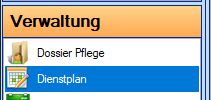
Peps via Heim öffnen:
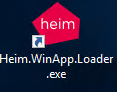
Peps direkt öffnen:

Sobald die Software geöffnet ist, müssen wichtige Einstellungen gemacht werden. Die Anfragen sieht man erst, sofern die Einstellungen bereits vorhanden sind.
Dafür öffnet man die Kundeneinstellungen unter dem Register PEPS
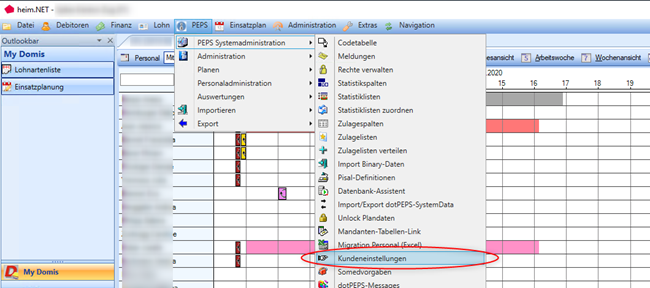
Sobald die Einstellungen geöffnet sind, wechselt man auf den DPL & EPL Tab.
- Für die Angehörigen App muss das Häkchen beim Einsatzplan zwingend stehen, sonst werden die App Anfragen im Einsatzplan nicht angezeigt.
- Sofern die NEXUS / CARE Mitarbeiter App eingesetzt wird, muss das Häkchen bei Dienstplan auch gesetzt sein.
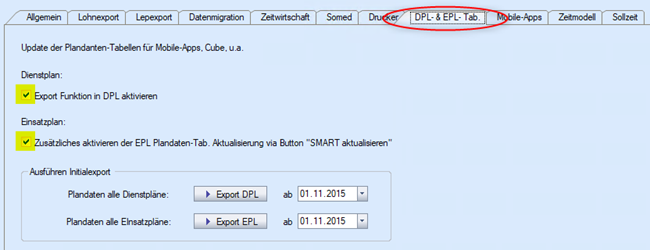
Anschliessend können die Einstellungen gespeichert und die Einstellungen geschlossen werden.

App Anfragen im Einsatzplan bearbeiten
Im Einsatzplan sind die App Anfragen unter App Anfragen zu finden.
Falls keine Anfragen vorhanden sind, kann das von / bis Datum noch überprüft und gesetzt werden. Das Datum richtet sich nach dem Zeitpunkt, an welchem die Anfrage geschickt wurde.
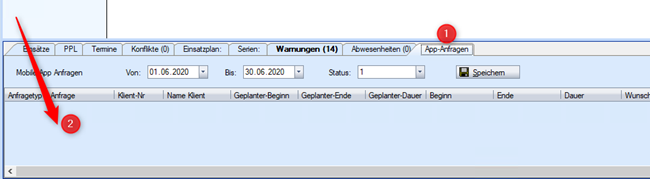
Die Anfragen erscheinen nun in der Listenansicht. Mittels Doppelklick auf die entsprechende Anfrage öffnet sich eine Bearbeitungsmaske. Die Anfrage kann kurz geprüft und danach angenommen oder abgelehnt werden. Falls die Anfrage mehr Bedenkzeit braucht, kann die Bearbeitungsmaske mittels abbrechen wieder geschlossen werden.
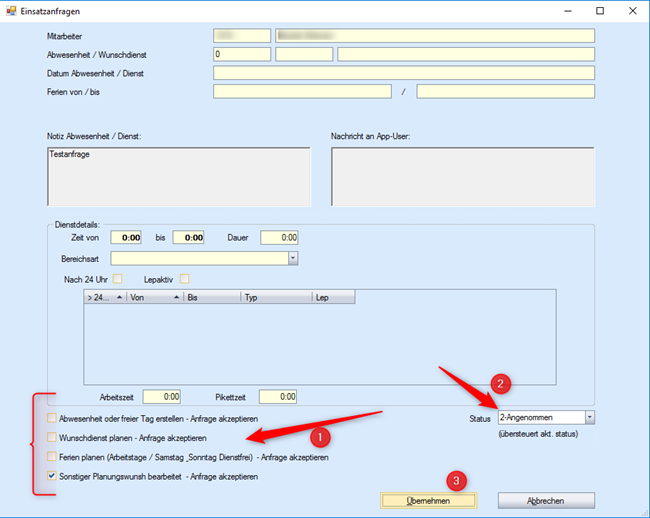
- Details vom Mitarbeiter, Datum und Nachricht prüfen
- Status Häkchen prüfen (je nach Anfrage ist das Häkchen anders gesetzt). Das Häkchen kann manuell nicht gewechselt werden!
- Status anpassen. Es gibt drei mögliche Status, die man zum Speichern verwenden kann. Je nach ausgewählter Antwort färbt sich das Symbol auf der App ein.
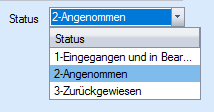
Sobald die Anfragen bearbeitet und übernommen wurden, müssen die Anfragen mittels «Speichern» endgültig übernommen und eine Aktualisierung an die App gesendet werden:

Falls man noch Bedenkzeit braucht, kann das Speichern für den Moment ausgelassen und zu einem späteren Zeitpunkt ausgeführt werden.
Wenn nur eine einzelne Anfrage gespeichert werden möchte, kann diese ausgewählt werden. Die Anfrage erscheint dann in blauer Farbe (angewählt).
![]()
Falls die Einsätze nicht sofort auf der App erscheinen, müssen sie den Einsatzplan noch (wie bereits bei anderen Nexus Applikationen) «smart aufbereiten». Dies dauert wenige Sekunden und es erscheint danach eine Meldung, dass dies erfolgreich passiert ist. Anschliessend kann auf der App die manuelle Synchronisation ausgelöst werden.
App aktualisieren und prüfen
Auf der mobilen Applikation sind die Einsätze nach einer Anmeldung oder einer Synchronisation mit der entsprechenden Antwort sichtbar. Der Einsatz wurde durch die Anfrage im Peps automatisch eingeplant und ist an einem anderen Datum oder zu einer anderen Zeit sichtbar.